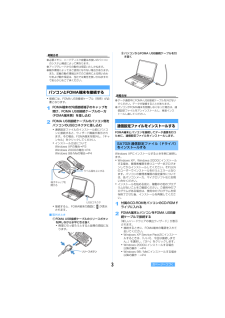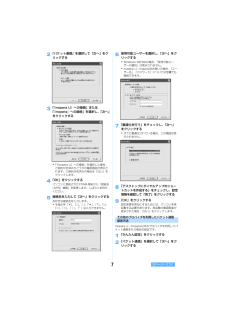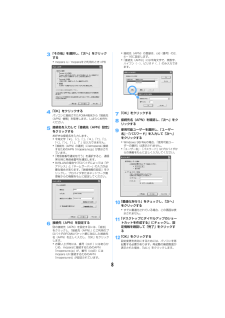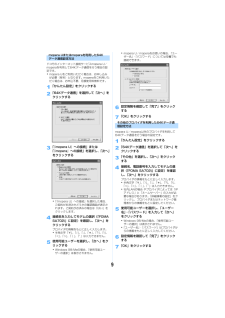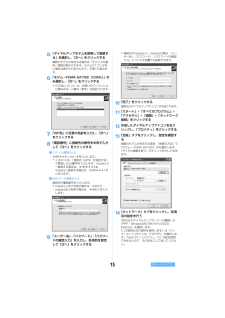Q&A
取扱説明書・マニュアル (文書検索対応分のみ)
"ユーザー"2 件の検索結果
"ユーザー"10 - 20 件目を表示
全般
質問者が納得SA702iは、ボタンの反応がとても良いとの評判です。ドコモのサイトでは、発売中の機種の取り扱い説明書を無償で公開しています。こちらのSA702iをダウンロードしてご覧になれば、機能に関しての疑問は解決すると思いますよ。http://www.nttdocomo.co.jp/support/manual/download/index.html
6859日前view111
全般
質問者が納得auの方が平均速度が速いからそう感じたのだと思いますちなみに次期モデル905シリーズは従来の10倍程度(最大値)早いHSDPAに全機種対応7シリーズではL704が対応してます。ネットを快適にしたいとお考えでしたらHSDPA対応端末にどうぞau以上の驚きを覚えるかもしれませんよ。
6601日前view87
2・FOMAでのインターネット接続には、ブロードバンド接続オプション、国際ローミング等に対応した「mopera U」のご利用をおすすめします。また、今すぐ簡単にインターネットに接続したい方には「mopera」が便利です。 「mopera U」をご利用いただく場合は、お申し込みが必要(有料)となります。「mopera」をご利用いただく場合は、お申込不要、月額使用料無料です。接続先(インターネットサービスプロバイダなど)についてパケット通信と64Kデータ通信では接続先が異なります。パケット通信を行うときはパケット通信対応の接続先、64Kデータ通信を行うときはFOMA 64Kデータ通信、またはISDN同期64kbps対応の接続先をご利用ください。・PIAFSなどのPHS64K/32Kデータ通信やDoPaのアクセスポイントには接続できません。ネットワークアクセス時のユーザー認証について接続先によっては、接続時にユーザー認証が必要な場合があります。その場合は、通信ソフトまたはダイヤルアップネットワークでIDとパスワードを入力してください。IDとパスワードは接続先のプロバイダまたはネットワーク管理者から付与されます。詳し...
3お知らせ●必要メモリ、ハードディスク容量はお使いのパソコンのシステム構成によって異なります。●アップグレードからの動作は保証いたしかねます。●動作環境によってはご使用になれない場合があります。また、記載の動作環境以外でのご使用による問い合わせおよび動作保証は、当社では責任を負いかねますのであらかじめご了承ください。パソコンとFOMA端末を接続する・接続には、FOMA USB接続ケーブル(別売)が必要となります。1FOMA端末の外部接続端子のキャップを開け、FOMA USB接続ケーブルの一方(FOMA端末側)を差し込む2FOMA USB接続ケーブルのパソコン側をパソコンのUSBコネクタに差し込む・通信設定ファイルのインストール前にパソコンに接続すると、ウィザード画面が表示されます。その場合、FOMA端末を取外し、 「キャンセル」をクリックしてください。・インストール方法についてWindows XPの場合 iP3Windows 2000の場合 iP4Windows 98/Meの場合 iP4・接続すると、FOMA端末の画面に が表示されます。■取外すときaFOMA USB接続ケーブルのリリースボタンを押しながら水...
5ユニバーサルシリアルバス(USB)コントローラまたはUSB (Universal Serial Bus)コントローラ:FOMA SA702iFOMA SA702i Command※FOMA SA702i Modem※FOMA SA702i OBEX※※Windows 98/Meのみ表示されます。■Windows 98/Me/2000で確認するときa「スタート」s「設定」 s「コントロールパネル」をクリックするb「システム」をダブルクリックするc「デバイスマネージャ」タブをクリックする・Windows 2000の場合は、 「ハードウェア」タブをクリックし、「デバイスマネージャ」をクリックします。d各デバイスをクリックして、ドライバがインストールされているか確認する・ドライバの種類についてはP4をご覧ください。SA702i通信設定ファイル(ドライバ)をアンインストールするドライバのアンインストールが必要な場合は次の方法でアンインストールを行います。・アンインストールはWindows XPを例に説明します。・アンインストールを行う前に、FOMA端末をパソコンから取外してください。・Windows XP、Windo...
72「パケット通信」を選択して「次へ」をクリックする3「『mopera U』への接続」または「『mopera』への接続」を選択し、 「次へ」をクリックする・「『mopera U』への接続」を選択した場合、ご契約がお済みかどうかの確認画面が表示されます。ご契約がお済みの場合は「はい」をクリックします。4「OK」をクリックするパソコンに接続されたFOMA端末から「接続先(APN)情報」を取得します。しばらくお待ちください。5接続名を入力して「次へ」をクリックするお好きな接続名を入力します。・半角文字「¥」、「/」、「:」、「*」、「?」、「!」、「<」、「>」、「|」、「”」は入力できません。6使用可能ユーザーを選択し、「次へ」をクリックする・Windows 98/Meの場合、 「使用可能ユーザーの選択」は表示されません。・mopera U/moperaをお使いの場合、 「ユーザー名」・「パスワード」については空欄でも接続できます。7「最適化を行う」をチェックし、 「次へ」をクリックする・すでに最適化されている場合、この画面は表示されません。8「デスクトップにダイヤルアップのショートカットを作成する」をチェックし...
83「その他」を選択し、「次へ」をクリックする・mopera U/moperaをご利用のとき iP64「OK」をクリックするパソコンに接続されたFOMA端末から「接続先(APN)情報」を取得します。しばらくお待ちください。5接続名を入力して「接続先(APN)設定」をクリックするお好きな接続名を入力します。・半角文字「¥」、「/」、「:」、「*」、「?」、「!」、「<」、「>」、「|」、「”」は入力できません。・「接続先(APN)の選択」にはmoperaに接続するためのAPN「mopera.ne.jp」が表示されています。・「発信者番号通知を行う」を選択すると、通信実行時に発信者番号を通知します。・社内LANの場合やプロバイダによっては「IPアドレス」と「ネームサーバー」の入力が必要な場合があります。「詳細情報の設定」をクリックし、プロバイダまたはネットワーク管理者からの情報をもとに設定してください。6接続先(APN)を設定する別の接続先(APN)を設定するには、 「追加」をクリックし、「接続先(APN)」にご利用のプロバイダのFOMAパケット網に対応した接続先名(APN)を正しく入力し、 「OK」をクリックし...
7目 次目次/注意事項かんたん検索/メール 203iモードメール作成・送信 デコメール ファイル添付 iモードメール保存 iモードメール受信 iモード問合せ iモードメール返信 iモーションメール メロディ再生/保存 メール設定 チャットメール SMS作成・送信 などiアプリ 239ダウンロード iアプリ実行 iアプリTo機能 iアプリ待受画面設定 などiチャネル 251iチャネル表示 iチャネル設定GPS機能 255現在地確認 ナビゲーション GPSソフト 位置提供 現在地通知 などデータ表示/編集/管理 273静止画/動画再生 静止画/動画編集 メロディ再生 miniSDメモリーカード フォルダ/データ管理 赤外線通信 ボイスレコーダー など音楽再生/FMラジオ 305ミュージックプレイヤー FMラジオその他の便利な機能 313マルチアクセス マルチタスク アラーム スケジュール ジャンプメニュー プロフィール 通話中音声メモ 時間/料金 電卓 テキストメモ 通話上限値設定設定リセット データ一括削除 英単語辞書 などネットワークサービス 337留守番電話サービス キャッチホン 転送でんわサービ...
9mopera Uまたはmoperaを利用した64K データ通信設定方法ドコモのインターネット接続サービスmopera U/moperaを利用して64Kデータ通信を行う場合の設定です。・mopera Uをご利用いただく場合は、お申し込みが必要(有料)となります。moperaをご利用いただく場合は、お申込不要、月額使用料無料です。1「かんたん設定」をクリックする2「64Kデータ通信」を選択して「次へ」をクリックする3「『mopera U』への接続」または「『mopera』への接続」を選択し、 「次へ」をクリックする・「『mopera U』への接続」を選択した場合、ご契約がお済みかどうかの確認画面が表示されます。ご契約がお済みの場合は「はい」をクリックします。4接続名を入力してモデムの選択(「FOMA SA702i」に設定)を確認し、 「次へ」をクリックするプロバイダの情報をもとに正しく入力します。・半角文字「¥」、「/」、「:」、「*」、「?」、「!」、「<」、「>」、「|」、「”」は入力できません。5使用可能ユーザーを選択し、「次へ」をクリックする・Windows 98/Meの場合、 「使用可能ユーザーの選択...
10設定した通信を実行するFOMA PC設定ソフトで設定した通信の実行や切断を行います。・Windows XPを例に説明します。その他のOSをお使いの場合は、画面が異なります。1デスクトップのダイヤルアップ接続アイコンをダブルクリックする■ Windows XPのスタートメニューから接続するときa「スタート」s「すべてのプログラム」s「アクセサリ」s「通信」s「ネットワーク接続」をクリックし、接続アイコンをダブルクリックする■Windows 98/Me/2000のスタートメニューから起動するときa「スタート」s「プログラム」s「アクセサリ」s「通信」s「ネットワークとダイヤルアップ接続(ダイヤルアップネットワーク)」をクリックし、接続アイコンをダブルクリックする2「ダイヤル」をクリックし、接続を実行する・mopera U/moperaを選択した場合、 「ユーザー名」・「パスワード」については空欄でも接続できます。・その他のプロバイダでのダイヤルアップ接続の場合は、「ユーザー名」・「パスワード」を入力して「ダイヤル」をクリックします。・「パスワードを保存する」を選択すると、次回からは入力の必要がなくなります。・...
12接続先(APN)の設定パケット通信時の接続先(APN)を設定します。・接続先(APN)は16件まで設定でき、登録番号(cid)の1~16に登録して管理します。お買い上げ時、cidの1にはmoperaに接続するためのAPN「mopera.ne.jp」が、cidの3にはmopera Uに接続するためのAPN「mopera.net」が登録されています。・Windows XPを例に説明します。その他のOSをお使いの場合は、画面が異なります。1「FOMA PC設定ソフト」を起動し、 「接続先(APN)設定」をクリックする2「OK」をクリックする接続されたFOMA 端末に自動的にアクセスし、登録されている「接続先(APN)情報」を読み込みます。3接続先(APN)の設定を行う■接続先(APN)を追加するときa「追加」をクリックする■ 登録済みの接続先(APN)を編集・修正するときa接続先(APN)を選択して「編集」をクリックする■登録済みの接続先(APN)を削除するときa接続先(APN)を選択して「削除」をクリックする・番号(cid)の1と3に登録されている接続先(APN)は削除できません。番号(cid)の3を選択して...
155「ダイヤルアップモデムを使用して接続する」を選択し、「次へ」をクリックする複数のモデムが存在する場合は「デバイスの選択」画面が表示されます。モデムが1つしかない場合は表示されませんので、手順7に進みます。6「モデム-FOMA SA702i(COMx) 」のみ選択し、「次へ」をクリックする・「COMx」の「x」は、お使いのパソコンにより異なるポート番号(数字)が設定されます。7「ISP名」に任意の名前を入力し、 「次へ」をクリックする8「電話番号」に接続先の番号を半角で入力して「次へ」をクリックする■パケット通信のとき*99***<cid>#を入力します。・<cid>には、「接続先(APN)を設定する」で登録したcid番号を入力します。mopera Uへ接続する場合は、*99***3#、moperaへ接続する場合は、*99***1#となります。■64Kデータ通信のとき接続先の電話番号を入力します。・mopera Uをご利用の場合は、*8701、moperaをご利用の場合は、*9601を入力します。9「ユーザー名」・「パスワード」・「パスワードの確認入力」を入力し、各項目を設定して「次へ」をクリックする・接...
- 1